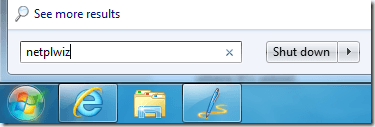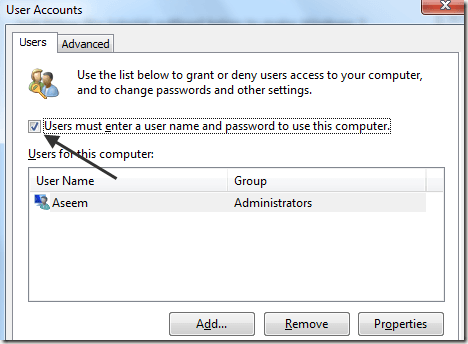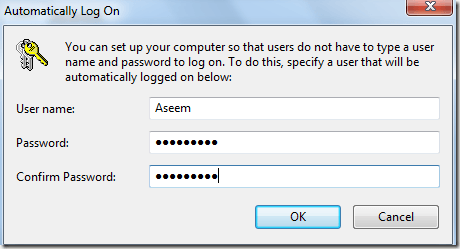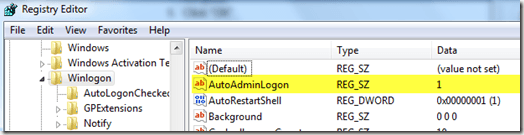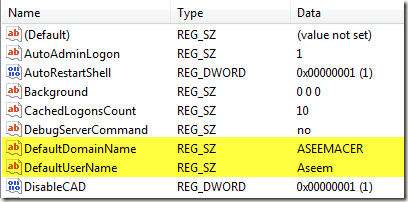Möchten Sie sich automatisch bei Ihrem Windows 7-Computer anmelden, ohne ein Passwort einzugeben? In früheren Versionen von Windows mussten Sie das mit Ihrem Konto verknüpfte Passwort entfernen, um sich ohne Eingabeaufforderungen anzumelden.
In Windows 7 können Sie Ihre Benutzerkonten so konfigurieren, dass Sie sich automatisch anmelden können, selbst wenn Sie Konto hat ein Passwort. Das ist sehr nützlich für Leute, die ihre Computer an sicheren Orten haben oder einfach nicht für all die zusätzliche Sicherheit sorgen.
In diesem Artikel werde ich erklären, wie man das für einen Computer zuhause einrichten kann und für einen Computer, der mit einer Domäne verbunden ist. Wenn Sie sich in einer Domäne befinden, müssen Sie die Registrierung ein wenig hacken, damit sie funktioniert.
Automatische Anmeldung für Windows 7 Workgroup PC einrichten
Das ist ziemlich einfach - nach vorne. Klicken Sie auf Start, geben Sie Folgendes in die Befehlszeile ein und drücken Sie Eingabe:
netplwiz
Dies öffnet das erweiterte Benutzerkonto Eigenschaften-Dialogfeld. Sie können diesen Bildschirm auch aufrufen, indem Sie in der Befehlszeile runeingeben und dann
control userpasswords2
in das Dialogfeld "Ausführen" eingeben. In jedem Fall erhalten Sie das gleiche Dialogfeld.
Gehen Sie voran und deaktivieren Sie das Kontrollkästchen "Benutzer müssen a eingeben Benutzername und Kennwort für die Verwendung dieses Computers."
Wenn Sie das Kontrollkästchen deaktivieren und auf OK klicken, werden Sie aufgefordert, Ihr aktuelles Kennwort für das derzeit angemeldete Benutzerkonto einzugeben.
>Das war's! Starten Sie jetzt Ihren Computer neu und Sie sollten gut gehen. Sie müssen kein Passwort mehr eingeben oder auf eines dieser Benutzersymbole klicken. Sie werden nur automatisch bei Windows 7 angemeldet.
Automatische Anmeldung für Windows 7 Domänen-PC einrichten
Wenn Sie mit einer Domäne verbunden sind, würden Sie die gleichen Schritte ausführen, aber Sie werden schnell erkennen, dass die Checkbox-Option komplett fehlt! Wie kommst du zurück? Mit einer Registry-Optimierung.
Öffnen Sie den Registrierungseditor (Start, geben Sie regeditein) und gehen Sie zum folgenden Schlüssel:
HKEY_LOCAL_MACHINE\SOFTWARE\Microsoft\Windows NT\CurrentVersion\Winlogon\AutoAdminLogon
Wie Sie sehen können, sollte der Wert auf 1festgelegt werden. Wenn es 0ist, wird das Kontrollkästchen nicht angezeigt. Gehen Sie voran und ändern Sie den Wert auf 1 und starten Sie Ihren Computer neu. Öffnen Sie nun das Dialogfeld und Sie sollten das Kontrollkästchen sehen.
Es ist jedoch möglicherweise deaktiviert. Sie müssen also das Kontrollkästchen aktivieren, auf OK klicken und dann in das Dialogfeld zurückkehren und es dann wieder deaktivieren. An diesem Punkt werden Sie nach Ihren Anmeldedaten gefragt, und Sie sollten gut sein.
Extra-Tipp: Wenn die oben genannte Methode für Auto-Login für Windows 7-Domäne hat nicht funktioniert, Sie können versuchen, die automatische Anmeldung zu funktionieren, indem Sie drei weitere Werte an der gleichen Registrierungsstelle oben genannten optimieren.
Wenn sie nicht bereits vorhanden sind Sie können diese drei unter Winlogon angezeigten Tasten hinzufügen:
DefaultDomainName (String)DefaultUserName (String) DefaultPassword (String)
Setzen Sie die Schlüssel auf die entsprechenden Werte und starte deinen Computer neu. Dies war früher die Methode, mit der ein Windows XP-Computer automatisch mit einer Domäne verbunden wird, um sich automatisch anzumelden, aber Sie können ihn immer noch für Windows 7 verwenden! Viel Spaß!